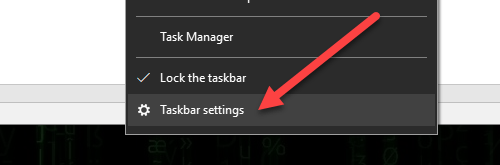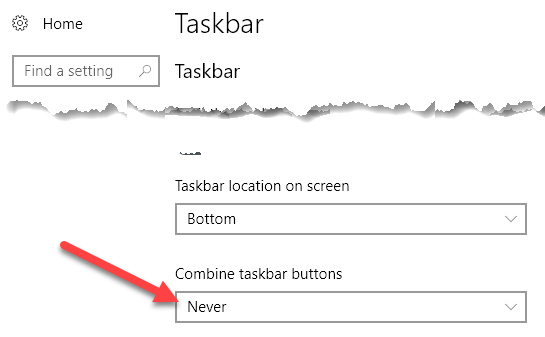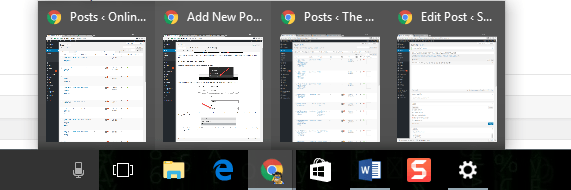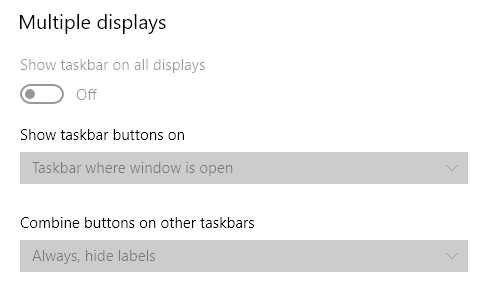Într-o zi, copiii mei jucau pe calculatorul meu și înainte de a avea șansa de a da lovituri, au reușit să schimbe unele setări în Windows 10. Am putut spune imediat, deoarece bara de sarcini mi sa părut complet diferită.
În locul afișării normale a icoanelor mici, se afișau texte și pictograme. Fiecare program de pe bara de sarcini acum ocupa de 5 ori mai mult spațiu decât înainte.
În plus, dacă aveam mai multe instanțe ale unui program deschis , fiecare instanță ar ocupa propriul slot. Din fericire, aceasta a fost o rezolvare ușoară. În acest articol, vă vom arăta cum să eliminați textul din pictogramele barei de sarcini astfel încât să afișeze numai pictogramele și să ia mai puțin spațiu.
Eliminați pictogramele din bara de activități
faceți clic dreapta pe bara de activități și alegeți Setări pentru bara de activități.
puternic>Combinarea butoanelor barei de sarciniși un meniu derulant de mai jos.
În cazul meu, , de aceea văd tot textul pe butoanele barei de activități. Puteți selecta din Când bara de activități este plinăsau Întotdeauna, ascundeți etichetele.
Cel care lucrează pentru mine este Întotdeauna, ascunde etichetele. Acest lucru face ca bara de activități să arate mult mai curată și economisește mult spațiu. Orice program care are mai multe instanțe deschise va apărea ca stivuit în loc separat.Dacă doriți să economisiți încă mai mult spațiu, comutați pe opțiunea Utilizați butoanele din bara de sarcini miciîn ecranul de setări. Acest lucru micșorează pictogramele și bara de activități la aproximativ jumătate din dimensiune. Consider că un pic prea mic, deci nu-l activez.
Rețineți că dacă aveți mai multe afișări, puteți controla această setare pentru celelalte bare de activități, dacă le-ați activat. >
Este vorba despre asta. Majoritatea oamenilor nu se vor întâlni foarte des în această problemă, dar dacă o faci, știi cum să o rezolvi. De asemenea, este o potrivire destul de sigură și simplă pe care o puteți folosi ca glumă practică pentru a deranja pe cineva care nu este foarte priceput de calculator. Bucurați-vă!